To jest samouczek dotyczący włączania ClipSVC na komputerze z systemem Windows 10. Usługa CLIPSVC lub Client License Provider zapewnia strukturę wsparcia dla wszystkich aplikacji Windows Store. Tak więc, jeśli wyłączyłeś CLIPSVC na swoim komputerze, wszystkie kupione / posiadane aplikacje Sklepu nie będą działać poprawnie. Ten problem nie zostanie rozwiązany, chyba że ponownie włączysz CLIPSVC w swoim systemie.
Obejścia –
1. Uruchom ponownie Twój komputer raz.
Poprawka 1 – Uruchom skrypt rejestru
Musisz stworzyć i uruchomić skrypt rejestru na swoim komputerze.
[
Ostrzeżenie –
Zamierzasz uruchomić skrypt rejestru na swoim komputerze, który zmieni pewne klucze na twoim komputerze. Może to powodować pewne problemy. Sugerujemy więc utworzenie kopii zapasowej kluczy rejestru, jeśli jeszcze jej nie utworzyłeś.
1. Najpierw dotknij Klawisz Windows i R klucz w tym samym czasie.
2. Gdy pojawi się terminal Run, wpisz „regedit” i hit Wchodzić.

3. Po otwarciu Edytora rejestru musisz kliknąć „Plik”, a następnie kliknij „Eksport“.
4. Zapisz kopię zapasową w bezpiecznym miejscu.

Po wykonaniu kopii zapasowej zamknij okno Edytor rejestru.
]
1. Otwórz Notatnik na swoim komputerze.
2. Następnie, kopiuj wklej te linie w Notatnik.
Edytor rejestru systemu Windows w wersji 5.00
[HKEY_LOCAL_MACHINE\SYSTEM\CurrentControlSet\Services\ClipSVC\Parameters] "DisableSubscription"=dword: 00000000. "Opóźnienie nieaktywności"=dword: 0000012c. "RefreshRequired"=dword: 00000001. "ServiceDll"=hex (2):25,00,53,00,79,00,73,00,74,00,65,00,6d, 00,52,00,6f, 00,6f,\ 00,74,00,25,00,5c, 00,53,00,79,00,73,00,74,00,65,00,6d, 00,33,00,32,00,5c, 00, \ 43,00,6c, 00,69,00,70,00,53,00,56,00,43,00,2e, 00,64,00,6c, 00,6c, 00,00,00. "ServiceDllUnloadOnStop"=dword: 00000001. "ProcessBiosKey"=dword: 00000001
3. Następnie kliknij „Plik” na pasku menu.
4. Następnie kliknij „Zapisz jako”, aby zapisać plik.
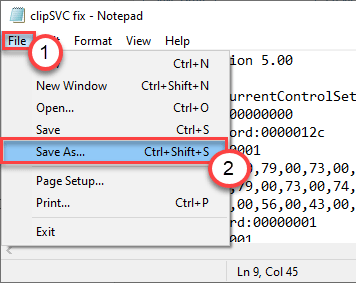
5. Przejdź do wybranej lokalizacji na swoim komputerze. Kliknij „Zapisz jako typ:” i ustaw go na „Wszystkie pliki“.
6. Następnie nazwij plik jako „clipSVC rozwiązanie.reg“.
7. Na koniec kliknij „Zapisać”, aby zapisać skrypt rejestru.

8. Przejdź do lokalizacji, w której zapisałeś skrypt rejestru.
9. Tutaj kliknij prawym przyciskiem myszy „clipSVC rozwiązanie.reg”.
10. Następnie kliknij „Łączyć”, aby uruchomić plik skryptu i scalić zmiany z kluczami rejestru.

11. Na komputerze pojawi się monit z prośbą o potwierdzenie.
12. Po prostu kliknij „tak”, aby potwierdzić połączenie.
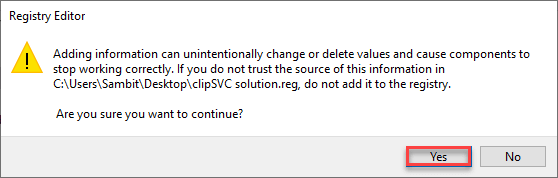
13. Teraz wpisz „cmd” w polu wyszukiwania.
14. Następnie kliknij prawym przyciskiem myszy „Wiersz polecenia“. Następnie kliknij „Uruchom jako administrator”, aby otworzyć terminal jako administrator.

15. Gdy pojawi się wiersz polecenia, wpisz to polecenie, aby uruchomić usługę clipsvc.
net start clipsvc
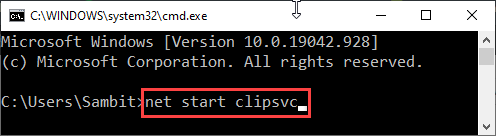
Zamknij Wiersz polecenia terminal.
Spróbuj uzyskać dostęp do dowolnej aplikacji Sklepu na komputerze. Sprawdź dalej, czy się otwiera, czy nie.
Poprawka 2 – Włącz usługę CLIPSVC
Spróbuj uruchomić usługę clipSVC z Usług.
1. Najpierw kliknij prawym przyciskiem myszy ikonę Windows, a następnie kliknij „Biegać“.
2. Pisać "services.msc” w oknie Uruchom. Kliknij "dobrze“.

3. Gdy pojawi się okno Usługi, przewiń w dół, aby znaleźć „Usługa licencji klienta (ClipSVC)" usługa.
4. Po tym, podwójne kliknięcie w usłudze, aby go uruchomić.

5. Aby uruchomić usługę, kliknij „Początek“.

6. Nie zapomnij „Zastosować" i "dobrze”, aby zapisać zmiany.

Zamknij okno Usługi. Spróbuj otworzyć dowolną aplikację pobraną ze Sklepu (np. Groove Music, Movies & TV itp.).
Sprawdź, czy to działa.
Poprawka 3 – Spróbuj uruchomić CLIPSvc z CMD
Jeśli nie możesz uruchomić CLIPSvc z ekranu Usługi, ponieważ przycisk „Start” jest wyszarzony, spróbuj uruchomić go z terminala.
1. wciśnij Okna ikonę i kliknij „Biegać“.
2. Pisać "cmd” w terminalu. Wciśnij 'Ctrl+Shift+Enter’ razem, aby uzyskać dostęp do ekranu wiersza polecenia.

3. Do początek usługa clipsvc, wykonać to polecenie.
net start clipsvc
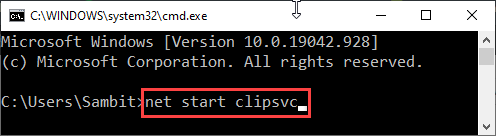
Zamknij Wiersz polecenia terminal.
Powinno to włączyć ClipSVC na twoim komputerze.


